CleanMyMac X : l'optimisation et la maintenance du Mac simplifiées
Publié: 2020-10-10Si vous utilisez un Mac, en particulier un avec un stockage de base, il est probable que la pensée redoutée d'un "espace disque insuffisant" vous traverse l'esprit chaque fois que vous installez un nouveau logiciel, transférez des fichiers ou effectuez une sauvegarde. Et, il s'intensifie à mesure que la marge par rapport au seuil d'espace libre sûr que vous avez défini dans votre esprit diminue, donnant finalement lieu à l'envie de libérer de l'espace.
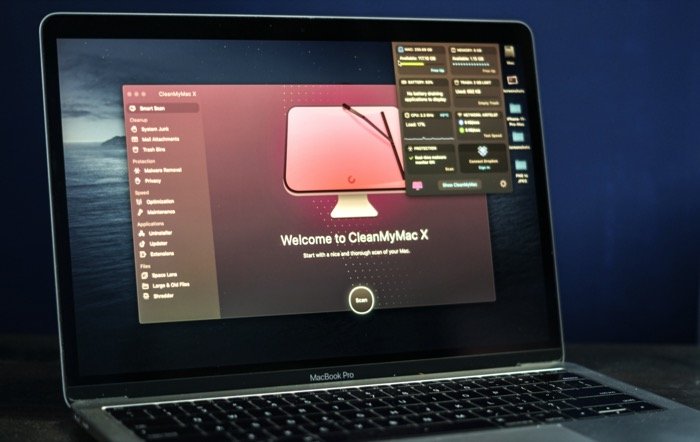
Pour limiter ces préoccupations et résoudre les problèmes d'espace disque insuffisant, MacPaw propose un utilitaire sur mesure, appelé CleanMyMac X, qui propose l'une des meilleures solutions de nettoyage pour Mac. Non seulement cela, CleanMyMac X est bien plus qu'un simple nettoyage, et il fournit une multitude d'autres fonctionnalités essentielles du système, telles que la suppression des logiciels malveillants, le programme de désinstallation d'applications en masse et le moniteur de santé, entre autres.
Table des matières
CleanMyMac X
Pour vous donner un aperçu, CleanMyMac est développé par MacPaw, une société de logiciels fondée en 2008 et basée en Ukraine, qui est à l'origine de certaines des applications macOS et iOS populaires comme Unarchiver, Gemini Photos et Setapp. La dernière itération de CleanMyMac de la société, CleanMyMac X, a été publiée sous forme de mise à jour en 2018 pour marquer son dixième anniversaire. En un mot, CleanMyMac X propose une interface repensée avec de nouveaux éléments visuels ainsi que des ajouts et améliorations de fonctionnalités. Voici une ventilation des fonctionnalités qu'il offre et comment elles en font une solution unique pour tous les utilitaires essentiels sur un Mac.
L'ensemble d'utilitaires de CleanMyMac X peut être classé en trois grandes catégories : nettoyage, protection et vitesse, qui représentent une part importante des fonctionnalités du logiciel. Outre ces catégories, le logiciel dispose également de fonctionnalités supplémentaires pour vous aider dans les opérations liées à toutes les différentes applications et fichiers de votre système.
Comment utiliser CleanMyMac X ?
Lorsque vous exécutez CleanMyMac X sur votre Mac pour la première fois, vous êtes accueilli par un écran de bienvenue, suivi d'une invite de validation de licence. Une fois que vous avez entré une clé de licence et que celle-ci est validée, vous arrivez sur un écran d'accueil repensé. Comparé aux versions précédentes, le nouvel écran d'accueil est esthétiquement attrayant avec ses icônes fraîches et colorées et ses animations fluides. En termes d'accessibilité, le logiciel met toutes les fonctionnalités qu'il a en réserve dans le menu de gauche, auquel vous pouvez accéder en un seul clic et commencer à utiliser tout de suite. D'autre part, l'écran d'accueil de CleanMyMac X, par défaut, vous présente la fonctionnalité Smart Scan, qui, comme déjà mentionné, est au centre de la suite de fonctions de l'utilitaire et vous permet d'analyser et d'optimiser votre système rapidement.
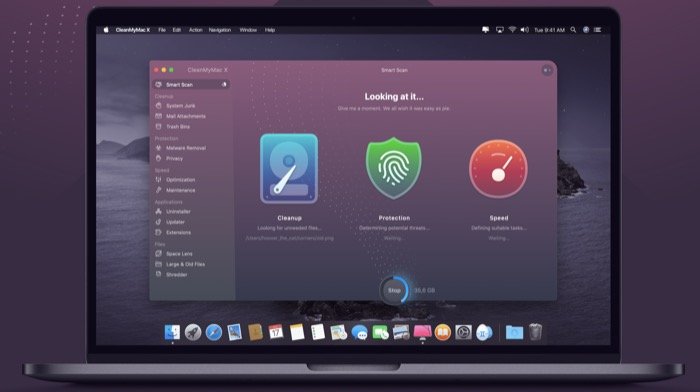
Analyse Intelligente
Pour effectuer un nettoyage sur votre Mac, il vous suffit de cliquer sur le bouton Analyser en bas. Une fois cela fait, le logiciel commence à analyser votre Mac et vous offre des détails sur le nettoyage, la protection et la vitesse. Les données de nettoyage affichent des informations sur tous les fichiers inutiles sur votre système, tandis que la protection met en évidence les menaces pour votre Mac et la vitesse affiche les tâches qui peuvent améliorer les performances du système. Sur cet écran, vous pouvez cliquer sur le bouton Examiner les détails en bas des données de nettoyage pour afficher des informations détaillées sur les fichiers que l'utilitaire signale comme "inutiles" et les sélectionner/désélectionner pour le nettoyage. De même, vous pouvez cliquer sur le bouton Vitesse pour afficher les tâches d'optimisation recommandées que CleanMyMac X suggère d'effectuer pour améliorer les performances du système.
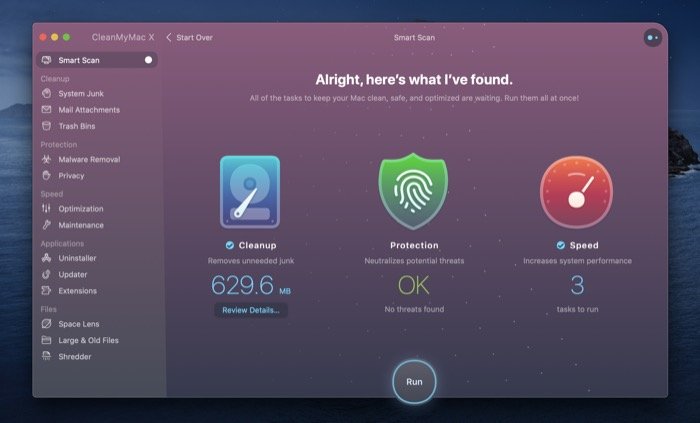
Une fois l'analyse terminée, cliquez sur le bouton Exécuter en bas pour permettre au logiciel d'agir sur les résultats analysés - d'une manière qui nettoie les fichiers inutiles, supprime toutes les menaces potentielles pour le système et exécute les tâches d'optimisation des performances pour rétablir votre Mac dans un meilleur état. En général, vous pouvez vous attendre à ce que CleanMyMac X nettoie les fichiers inutiles du système et les pièces jointes ; et pour effectuer des opérations telles que vider le cache DNS, libérer de la RAM et exécuter des scripts de maintenance.
Nettoyer
Si vous avez effectué l'analyse intelligente, le logiciel nettoiera automatiquement tous les fichiers indésirables du système, les pièces jointes aux e-mails et les autres fichiers indésirables associés de votre système. Cependant, si vous souhaitez les analyser individuellement, vous pouvez le faire en sélectionnant un outil approprié, disponible dans le menu de gauche sous Nettoyage . De plus, CleanMyMac X vous donne également la possibilité de nettoyer la corbeille système directement à partir du logiciel lui-même. Pour ce faire, cliquez sur Corbeille sous Nettoyage et lancez l'analyse.
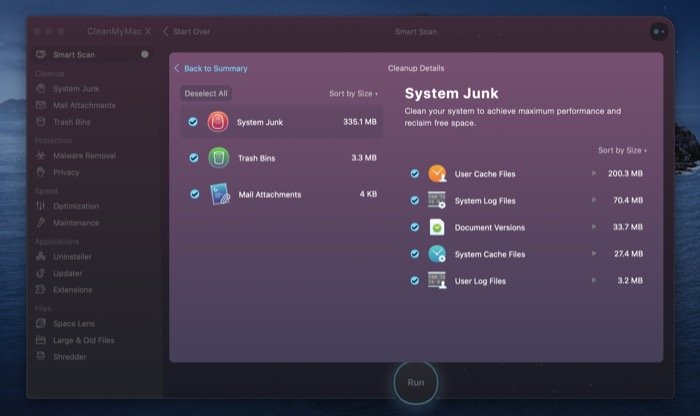
protection
Outre Cleanup, une autre fonctionnalité clé offerte par CleanMyMac X est appelée Protection . Tout comme il semble, Protection contient quelques outils de protection différents pour votre Mac, qui vous aident à protéger votre système contre les logiciels malveillants et facilitent également la suppression des traces d'activités en ligne et hors ligne de votre système. Alors que Smart Scan vérifie et effectue le nettoyage et l'optimisation des performances et recherche également les vulnérabilités de votre système, il n'effectue pas une analyse approfondie des fichiers système pour rechercher les logiciels malveillants potentiels qui pourraient être présents profondément dans le système. Ainsi, si vous souhaitez vous assurer que votre Mac est protégé contre toute vulnérabilité potentielle, vous pouvez exécuter une analyse approfondie des fichiers système pour rechercher des logiciels malveillants. Pour exécuter une analyse approfondie, sélectionnez l'outil de suppression des logiciels malveillants sous Protection, qui recherche les menaces et les élimine pour protéger votre Mac.
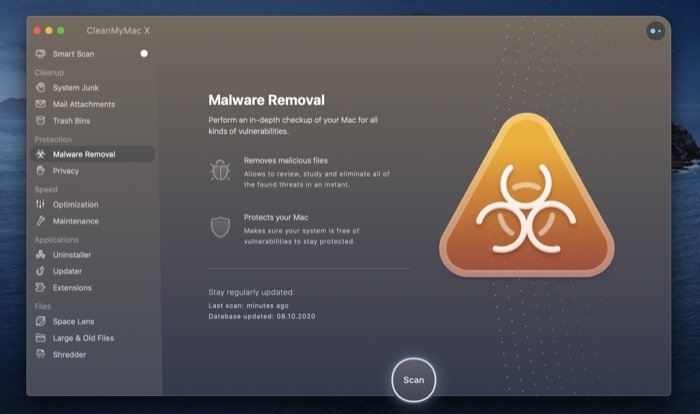
En plus de protéger votre système contre les logiciels malveillants, vous pouvez également améliorer la confidentialité de votre appareil en révisant les autorisations des applications et en supprimant les traces des activités en ligne et hors ligne de votre système. Pour cela, sélectionnez l'onglet Confidentialité sous Protection et cliquez sur le bouton Analyser. Une fois l'analyse terminée, vous verrez une liste des autorisations que vous avez accordées à différentes applications sur votre Mac, ainsi qu'un enregistrement de tous les fichiers inutiles accumulés au fil du temps par divers navigateurs et autres fichiers liés aux logiciels. À partir de là, vous pouvez choisir les fichiers que vous souhaitez supprimer et révoquer les autorisations pour différentes applications.
La rapidité
Sous Vitesse, CleanMyMac X propose deux fonctionnalités : Optimisation et Maintenance , qui visent toutes deux à vous aider à améliorer la convivialité du système en vous permettant d'utiliser ses ressources au maximum de son potentiel. Avec Optimization, vous avez la possibilité de gérer les agents de lancement des applications sur votre système. De plus, vous pouvez également activer/désactiver les applications exécutées au moment où vous vous connectez à votre Mac. Bien que certains puissent affirmer que ces opérations peuvent être gérées manuellement à partir des préférences système, la commodité offerte par CleanMyMac X fait de la gestion et de l'optimisation de ces tâches un processus sans effort.

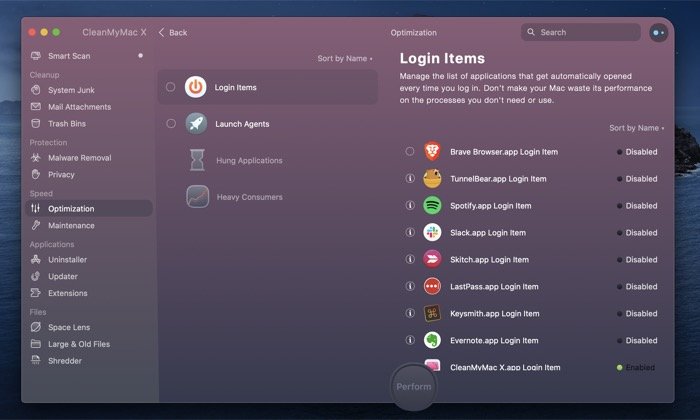
En ce qui concerne l'autre fonctionnalité, Maintenance, vous pouvez effectuer diverses opérations système sur votre Mac à partir d'ici. Pour vous donner une idée, vous pouvez libérer de la RAM, reconstruire les services de lancement, vider le cache DNS, réparer les autorisations de disque, etc., directement depuis le logiciel, le tout au même endroit.
Applications
En plus du nettoyage, de la protection et de l'optimisation, qui vous aident à désencombrer votre Mac et à améliorer ses performances globales, CleanMyMac X dispose également de quelques outils supplémentaires sous le capot qui peuvent s'avérer utiles dans un scénario d'utilisation quotidienne. Situés sous Applications, dans le menu de gauche, ceux-ci incluent Uninstaller, Updater et Extensions, qui vous aident à effectuer certaines des tâches courantes liées aux applications en un seul endroit.
Avec Uninstaller , vous obtenez une liste de toutes les applications sur votre Mac, classées en différentes catégories. Vous pouvez ensuite sélectionner les applications que vous souhaitez désinstaller et CleanMyMac se charge de les supprimer ainsi que leurs fichiers associés de votre système. De plus, vous pouvez également supprimer les fichiers restants des applications que vous avez déjà désinstallées en accédant à la section Restes et en sélectionnant des éléments à partir de là.
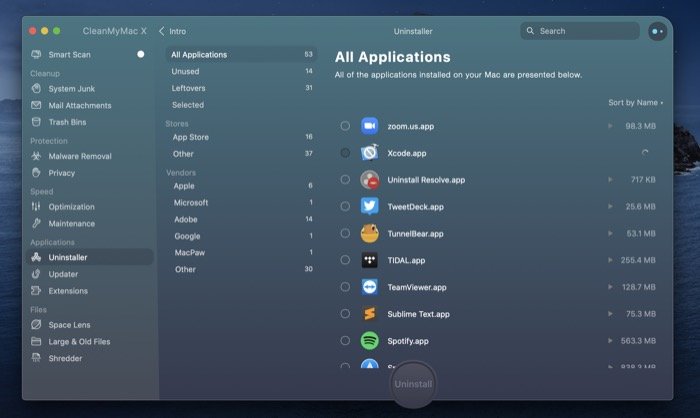
Parallèlement à la désinstallation, CleanMyMac X vous permet également de mettre à jour plus facilement les applications de votre système vers leur dernière version, sans accéder à l'App Store. Pour ce faire, accédez à l'outil Updater pour afficher toutes les mises à jour disponibles pour les applications sur votre Mac. Ici, selon vos préférences, vous pouvez soit mettre à jour les applications individuellement, soit toutes les mettre à jour collectivement à la fois.
Enfin, il y a la fonctionnalité Extensions . En bref, les outils proposés sous Extensions vous permettent de mieux contrôler les extensions système, les widgets et les plugins de votre système. Semblable au programme de désinstallation, les extensions facilitent la désinstallation des extensions et suppriment également tous leurs fichiers associés du système. De plus, s'il y a certaines extensions que vous n'utilisez plus, vous pouvez les désactiver à partir d'ici.
Des dossiers
En ce qui concerne la fonctionnalité Fichiers, CleanMyMac X dispose de trois fonctionnalités pour vous aider à mieux gérer les fichiers sur votre Mac. L'une de ces fonctionnalités, qui est probablement aussi l'une des plus utiles du lot, est Space Lens . En un mot, Space Lens vous donne une ventilation rapide de la taille de tous les fichiers et dossiers de votre système. Pour cela, il scanne l'ensemble du système et vous présente une carte visuelle du stockage, à l'aide de laquelle vous pouvez mieux comprendre votre stockage et l'organiser en conséquence.
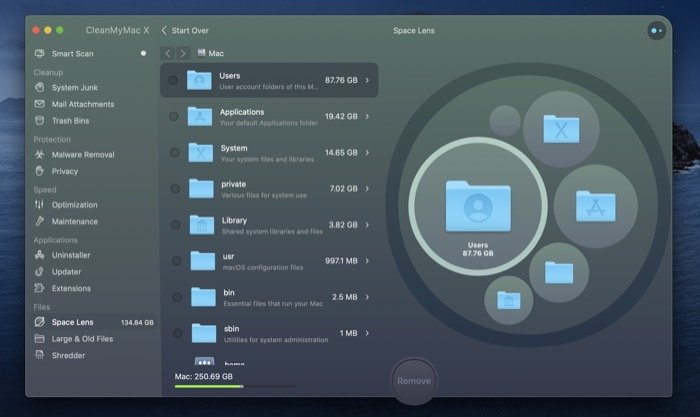
De plus, pour simplifier les choses, le logiciel dispose également d'une section Fichiers volumineux et anciens , sous Fichiers, dans le menu de gauche, qui vous permet d'afficher et de vous débarrasser de tous les fichiers et dossiers volumineux dont vous n'avez plus besoin, et à leur tour , libérez de l'espace. Enfin, pour traiter les fichiers sensibles ou les fichiers que le Finder refuse de supprimer, vous disposez de Shredder . En termes simples, cela facilite la suppression de certains fichiers difficiles à supprimer. De plus, l'outil dispose également d'une fonction de suppression sécurisée, qui rend les fichiers effacés complètement irrécupérables.
Application de barre de menus CleanMyMac X
Le dernier, mais non le moindre, est l'application de barre de menus de CleanMyMac X. Semblable à certaines des autres applications de votre système qui accompagnent une application de barre de menus, vous pouvez accéder à l'application de CleanMyMac en un seul clic. Ici, vous pouvez voir un tas d'informations système comme l'utilisation du processeur, l'utilisation de la mémoire, l'état de la batterie, les vitesses du réseau, etc. De toute évidence, cela vous permet d'avoir des informations sur les différents composants du système toujours à votre disposition dans la barre de menus, qui, à son tour , en fait l'une des fonctionnalités astucieuses de CleanMyMac. De plus, vous pouvez également configurer les éléments de menu à partir des préférences et exécuter certaines fonctions directement à partir de la barre de menus.
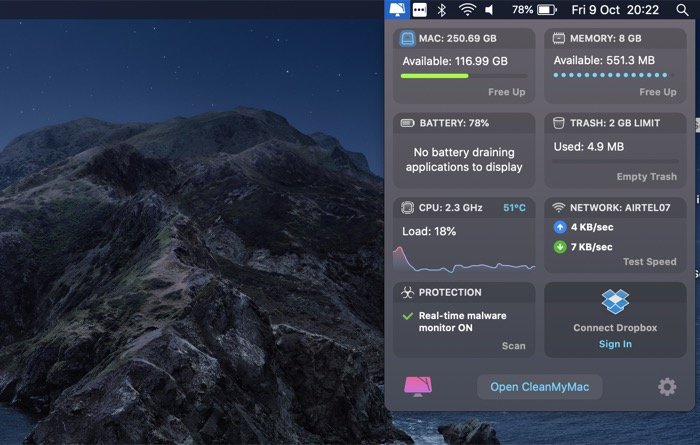
Conclusion : qui devrait utiliser CleanMyMac X ?
Avant que le nerd en vous intervienne avec l'argument selon lequel le concept même de nettoyage d'un Mac est sans fondement puisque macOS est construit sur Unix, ce qui ne nécessite pas de maintenance active, et que le résultat du nettoyage des fichiers affecte le système d'une manière plus négative qu'il ne le fait tout bon, écoutez-nous.
Bien que ces points soient authentiques et valables dans une certaine mesure, les personnes ayant une connaissance limitée du savoir-faire des systèmes, ou même les utilisateurs moyens d'ailleurs, peuvent réellement bénéficier du nettoyage de leur Mac de temps en temps - à condition qu'ils utilisent l'un des les services de confiance. Comme la plupart du temps, les fichiers indésirables laissés par la désinstallation de logiciels ou le cache obsolète de logiciels qui ne sont plus présents sur votre système peuvent occuper beaucoup d'espace disque. L'un des moyens les meilleurs et les plus simples de se débarrasser de ces fichiers inutiles, sans mettre en danger les autres fichiers système, consiste à utiliser un bon utilitaire de nettoyage. Et, CleanMyMac X de MacPaw se trouve être l'un de ces utilitaires pour votre Mac qui propose une variété d'outils, le nettoyage étant un sous-ensemble de sa suite d'utilitaires.
Page produit de CleanMyMac X
Télécharger CleanMyMac X
